Muchas veces, hemos perdido datos que eran muy valiosos para nosotros debido a errores o hardware/software defectuoso. Nos queda volvernos locos mientras ideamos los medios para recuperar esa fotografía o canción preciada. Perder un video también se ha convertido en un dolor de cabeza, y con eso vienen las búsquedas de Google sobre las mejores formas posibles de recuperar nuestros archivos de video, especialmente aquellos que han sido sobrescritos. Sí, es difícil recuperar archivos sobrescritos, especialmente recuperar archivos sobrescritos de video, sin embargo, debe averiguar si sus datos están realmente cubiertos. Existe una gran cantidad de software (tanto gratuitos como de pago) que le ayudarán a encontrar el archivo nuevamente. En primer lugar, debe asegurarse de que los datos no se borren permanentemente de un disco duro: en su lugar, se borra el puntero que apunta a los datos. Si los datos no se han sobrescrito, puede escanear y recuperar datos perdidos desde la unidad.
- Parte 1. ¿Puedes Recuperar Archivos Sobrescritos?
- Parte 2. Cómo Recuperar Archivos Sobrescritos de Video
Parte 1. ¿Puedes Recuperar Archivos Sobrescritos?
Recuperar archivos de una tarjeta SD que ha sido sobrescrita puede parecer una tarea desalentadora, pero no es tan difícil. Porque muchos usuarios no conocen el significado exacto de "sobrescrito". Ya sea que la pérdida de datos se deba a una tarjeta SD formateada, una tarjeta SD corrupta o infecciones de virus, continúe y sobrescriba la tarjeta con nuevos datos. Ahora necesita saber la tasa de éxito de recuperación de archivos perdidos.
Todo se reduce a la cantidad de datos nuevos almacenados en su tarjeta de memoria. Si los datos sobrescritos fueron mucho más grandes que los datos más recientes, el margen de éxito para recuperar partes de los archivos de video es grande y puede estar bastante seguro de que recuperará algunos archivos de video. Sin embargo, debe tenerse en cuenta que si los datos nuevos son mucho más grandes que los datos anteriores, sus posibilidades de recuperación exitosa son sombrías. Incluso si logra recuperar los datos, puede estar dañado o inaccesible.
Al final del día, si logra acceder a un software de recuperación de datos altamente confiable, puede recuperar archivos sobrescritos de video (etc.). Es posible y vale la pena intentarlo.
Parte 2. Cómo Recuperar Archivos Sobrescritos de Video

Existe un software de recuperación de datos altamente confiable disponible en línea Recoverit Data Recovery para Mac (o Recoverit Data Recovery para Windows).
Recoverit (IS) puede recuperar imágenes, videos, documentos, archivos, correos electrónicos y archivos de audio de una variedad de medios como su computadora Mac, reproductor de MP3, tarjeta de memoria, USB y disco duro. Puede escanear el dispositivo, obtener una vista previa de los archivos localizados y luego elegir cuáles recuperar. Todo el proceso puede tomar minutos, y si uno opta por la opción de exploración más profunda, puede tomar horas. Ahora, si sus archivos de video perdidos no se sobrescriben por completo, siga estos pasos y recupere sus videos perdidos.
Guía Paso a Paso para Recuperar Archivos Sobrescritos de Video en Mac
Paso 1. Descargar e instalar Recoverit
Puede encontrar el software en la página oficial de iSkysoft. Descárguelo e instale el software en Mac. Ejecuta el programa. Serás recibido con la siguiente ventana. Desde esta ventana, puede seleccionar la pestaña "Recuperación Avanzada de Video" para solo escanear los archivos de video perdidos, luego haga clic en el botón "Iniciar".
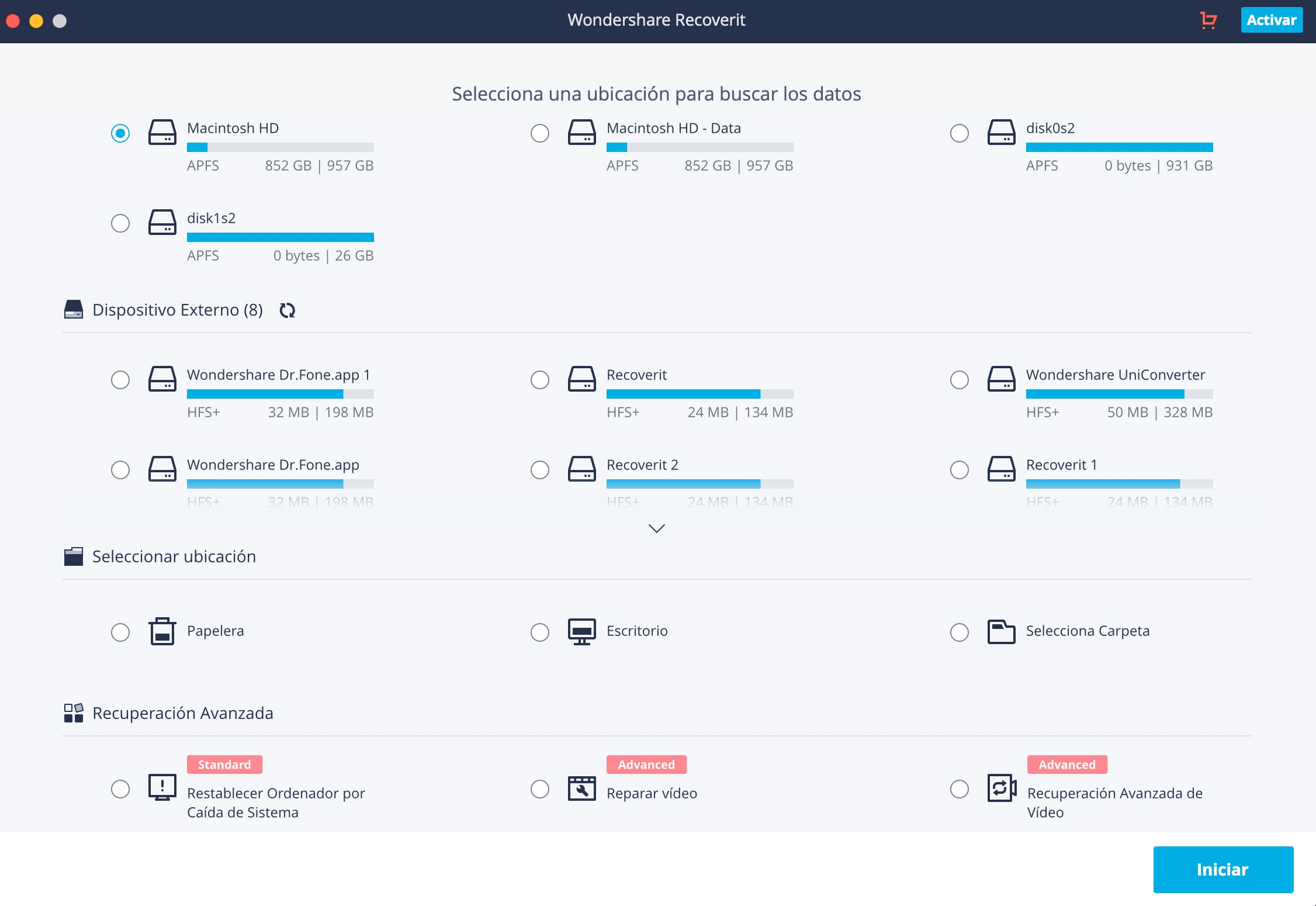
Paso 2. Buscar archivos sobrescritos de video
En la lista de unidades que aparece, elija la que perdió los datos. Luego seleccione "Iniciar" para que Recoverit (IS) pueda buscar datos perdidos en la unidad.

Paso 3. Recuperar archivos de video sobrescritos
Recoverit (IS) eventualmente desplegará una lista de archivos que ha encontrado en la unidad que fueron eliminados accidentalmente. La vista previa útil le mostrará los archivos que se han encontrado, junto con su estado de salud relativo: los archivos etiquetados como "Bueno" tienen una alta tasa de éxito de recuperación, mientras que aquellos etiquetados como "Poco" o "Malo" serán más difíciles de recuperar. Haga clic en el archivo que desea restaurar y haga clic en "Recuperar". Recoverit (IS) recuperará el archivo por usted. Recuerde elegir la ruta de destino en otra unidad.

Estos son algunos consejos para maximizar su experiencia con Recoverit (IS):
● Use la opción de filtro para buscar específicamente archivos de video en la vista previa.
● Si su archivo no aparece en el resultado de escaneo rápido predeterminado, opte por la opción "Escaneo profundo". Llevará más tiempo, pero definitivamente traerá su archivo.
● Si el escaneo tarda demasiado, puede pausarlo y reanudarlo más adelante.
Pónte en Contacto con el Centro de Soporte para Obtener una Solución Rápida >






